Mac günlük hayatımızda sıklıkla kullandığımız cihazlardan biridir. Okul projeleri, iş sunumları, iş verileri veya yalnızca internette gezinme gibi farklı amaçlar için kullanma eğilimindeyiz.
Mac'inizi bir süredir kullandığınıza göre, bu, Mac'inizin çok fazla dosya taşıdığı ve muhtemelen eskisi gibi taze ve temiz görünmeyebileceği anlamına gelir. Bu nedenle, Mac'inizin satın aldığınız zamanki gibi iyi çalıştığını hissetmenizin tek yolu onu temizlemektir.
Burada, size göstereceğiz Mac'inizi nasıl temizleyebilirsiniz. Bu, Mac'inizin daha hızlı çalışmasına yardımcı olacak ve yeni dosya ve uygulamaları kaydetmeniz için size daha fazla alan sağlayacaktır.
Bölüm 1: Mac Nasıl Temizlenir – En Hızlı ve En Kolay YolBölüm 2: Mac'inizi El İle Nasıl Temizlersiniz3. Bölüm: Sonuç
İnsanlar ayrıca okur Mac'im Yavaş Çalışıyor Nasıl Onarılır?Mac'te iPhone Yedekleme Nasıl Silinir?
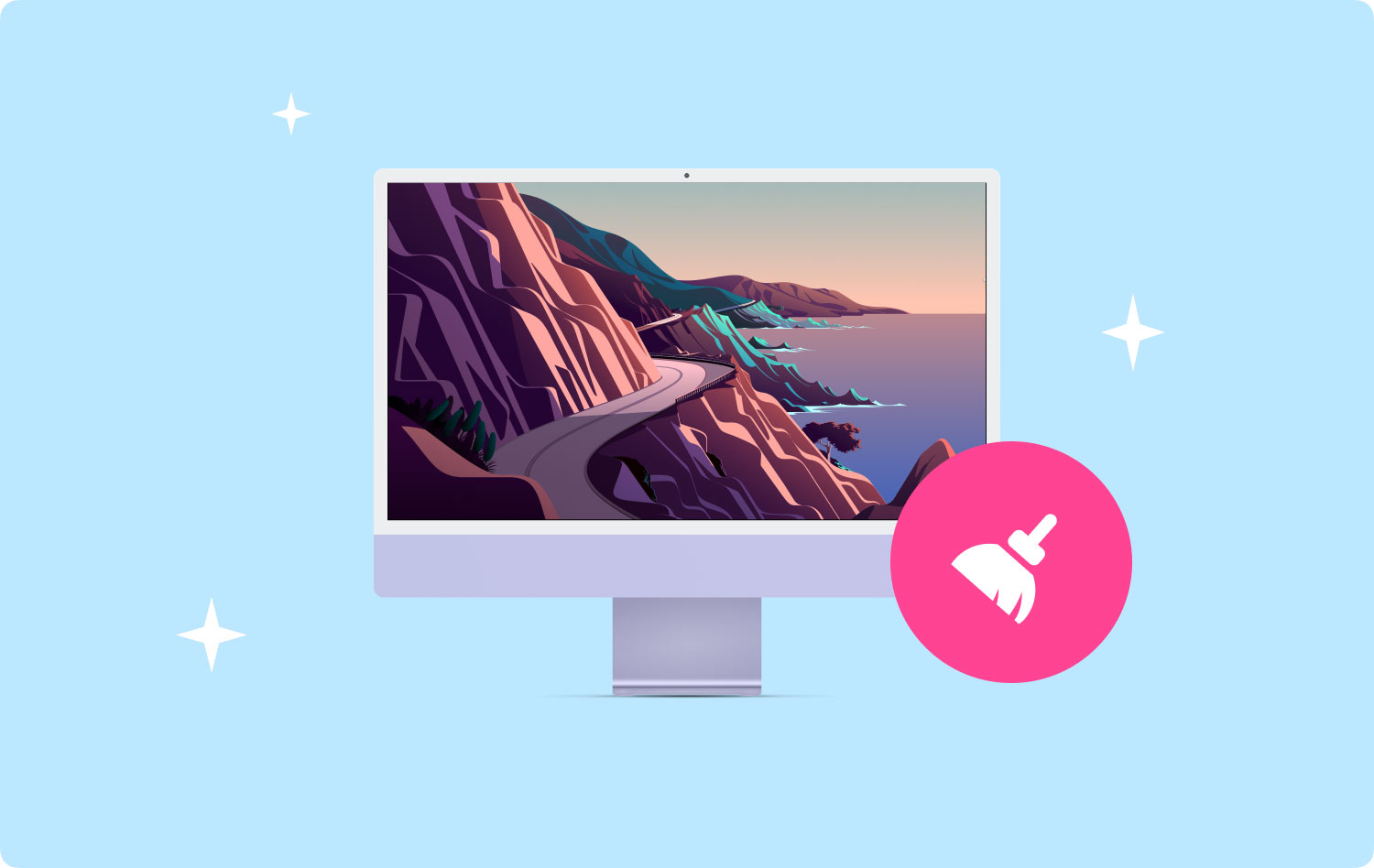
Bölüm 1: Mac Nasıl Temizlenir – En Hızlı ve En Kolay Yol
Mac'imizi temizlemek, Mac'inizde sakladığınız dosyalara bağlı olarak çok zaman alacaktır. Bazı Mac kullanıcılarının Mac'lerini manuel olarak temizlemek için zamanları olmadığından eminiz.
Bu nedenle, Mac'inizi temizlemeniz için kullanabileceğiniz mükemmel yazılımı yaptık. Bu, yeni kullanarak TechyCub Mac Temizleyici.
TechyCub – Mac Cleaner en iyi yazılımlardan biridir ve Mac'inizi temizlemeniz için sahip olmanız gereken bir yazılımdır. Bunun nedeni ise TechyCub – Mac Cleaner size aşağıdaki gibi farklı şekillerde yardımcı olacaktır.
- Çöplerinizi temizlemenize yardımcı olabilir.
- Tüm yinelenen dosyalarınızı yönetmenize yardımcı olabilir.
- Mac'inizdeki tüm benzer görüntüleri kaldırabilir.
- Ayrıca, artık ihtiyacınız olmayan tüm büyük ve eski dosyalarınızı kaldırmanıza da yardımcı olabilir.
- Bu yazılım ayrıca, sildiğiniz uygulamalardan geriye kalanların tümünü kaldırmanıza yardımcı olacaktır.
- Başka bir şey, gereksiz arama geçmişlerini korumanıza yardımcı olabilmesidir.
olan şeylerin dışında TechyCub – Mac Cleaner, ayrıca Mac'inizde size yardımcı olabilecek sekiz güçlü özelliğe sahiptir.
- Sistem Durumu
- Benzer Resim Bulucu
- Files Finder Duplicate
- Mac Temizleyici
- Uzantı Yöneticisi
- File Shredder
- Mac Uygulaması Kaldırıcı
- Tarayıcı Gizliliği Temizleme
Bütün bunlar hakkında söylenenlerle TechyCub – Mac Cleaner, ayrıca birkaç basit tıklamayla Mac'inizi hızlandırmanıza yardımcı olabilir. Ayrıca disk kullanımı, CPU durumu, Bellek durumu ve daha fazlasını içeren Mac'inizin birincil durumunu kontrol etmenize yardımcı olabilir.
TechyCub Mac Cleaner, aynı olan tüm fotoğraflarınızı bulma yeteneğine de sahiptir ve aynısı, Mac'inizde sahip olduğunuz özdeş dosyalar için de geçerlidir.
Bu şekilde, Mac'inizde artık ihtiyacınız olmayan tüm dosyaların veya verilerin kalıcı olarak silineceğinden emin olacaksınız, böylece o alana sahip olacaksınız ve Mac'inizin performansını hızlandıracaksınız.
Şimdi, işte nasıl kullanılacağı TechyCub Mac Temizleyici. Bunu yapın ve bu programı kullanarak temizlemeyi bitirdiğinizde Mac'iniz yeni kadar taze olacaktır. Aşağıdaki ekran görüntüleri Mac'te karanlık moddadır.
Adım 1: İndirin ve yükleyin
adresindeki resmi web sitemizi ziyaret ederek yazılımı indirin. www.techycub.com ve Mac Cleaner'ı arıyor. Programı bulduktan sonra devam edin ve Mac'inize kurun.
Mac Temizleyici
Mac'inizi hızla tarayın ve gereksiz dosyaları kolayca temizleyin.
Disk kullanımı, CPU durumu, bellek kullanımı vb. dahil olmak üzere Mac'inizin birincil durumunu kontrol edin.
Basit tıklamalarla Mac'inizi hızlandırın.
Bedava indir
Adım 2: Programı Başlatın
Programı Mac'inize başarıyla yükledikten sonra devam edin ve başlatın TechyCub Mac Temizleyici. Programı çalıştırdıktan sonra devam edip Mac'inizin sistem durumunu kontrol edebilirsiniz.
3. Adım: Önemsiz Temizleyiciyi Seçin
Bundan sonra, ekranınızın sol tarafında listelenen modülleri görebileceksiniz. Mac'inizi temizlemek için Önemsiz Temizleyici'yi veya yardımcı olabilecek diğer modülleri seçebilirsiniz.
4. Adım: Dosyalarınızı Tara
İstediğiniz modülü seçtikten sonra devam edin ve “Tara” düğmesine tıklayın. Ardından tarama işlemi başlayacaktır, bu nedenle sabırlı olun ve program işlemi tamamlayana kadar bekleyin.

Adım 5: Öğeleri İnceleyin ve Seçin
Artık ekranınızın sol tarafına baktığınızda uygulama önbelleği, sistem günlükleri ve fotoğraf önbelleği gibi önemsiz dosyalarınızı görebileceksiniz. Oradan devam edin ve o listeden temizlemek istediğiniz bir kategori seçin.
Beğendiğiniz tüm kategorileri seçtikten sonra, içerdiği tüm öğeleri ekranınızın sağ tarafında görebileceksiniz. Bunları tek tek gözden geçirin. İşiniz bittiğinde, devam edin ve seçtiğiniz tüm önemsiz dosya kategorilerini temizlemeye başlamak için “Temizle” düğmesine tıklayın.

Bölüm 2: Mac'inizi El İle Nasıl Temizlersiniz
Aslında işleri manuel olarak halletmek isteyen biriyseniz ve Mac'inizi temizlemek için dünyanın her yerinde vaktiniz varsa, aşağıda bahsedeceğimiz şeyleri temizlemeyi deneyebilirsiniz.
- Tüm İstenmeyen Uygulamaları Kaldırın
Mac'inizdeki tüm uygulamalar elbette çok fazla depolama alanı kaplıyor. Ve zaman geçtikçe, Mac'iniz sonunda gerçekten ihtiyacınız olmayan veya kullanmadığınız uygulamalarla dolacak. Bu uygulamalar nedeniyle Mac'iniz çalışmaya başlayacak ve size yavaş bir performans verecektir.
Bu nedenle, Mac'inizi temizlemenin bir yolu, artık ihtiyacınız olmayan tüm uygulamaları kaldırmanızdır. Bu şekilde biraz yer açabilecek ve Mac'inizin daha hızlı çalışmasını sağlayabilirsiniz.
- Mac'inizin Çöp Kutusunu Boşaltın
Hepimizin bildiği gibi çöp kutumuz, silinen tüm dosyalarımızı ve uygulamalarımızı Mac'imize koyduğumuz yerdir. Ancak, çöp kutusuna attığınız her şey Mac'inizden tamamen kaldırılmaz. Bu dosyalar ve uygulamalar öylece duruyor ve hâlâ Mac'inizde yer kaplıyor.
Yapabileceğiniz en iyi şey çöpünüzü tamamen boşaltmak. Ancak, çöp kutunuzdaki tüm dosyaları kaldırdıktan sonra, artık onları kurtaramazsınız, bu nedenle tüm bu dosyaların gereksiz olduğundan emin olmalısınız.
Mac'inizdeki çöp kutunuzu nasıl boşaltabileceğiniz aşağıda açıklanmıştır.
- Dock'unuzdaki çöp kutusu simgesini tıklayıp basılı tutun.
- Bundan sonra, ekranınızda görünecek yeni pencereden “Çöpü Boşalt” seçeneğini seçin.
- Tüm Eski ve Gereksiz iOS Yedeklerinizi Kaldırın
Tüm verilerinizi yedeklemek, aslında onları güvence altına almak için yapabileceğiniz en iyi şeylerden biridir. Ancak zaman geçtikçe, Mac'inizde bulunan bu yedekleme dosyaları birikebilir ve gerçekten çok fazla depolama alanınızı kaplayabilir.
Bu nedenle, Mac'inizi temizlemenize yardımcı olmak için yapabileceğiniz en iyi şey, artık ihtiyacınız olmayan tüm yedekleme dosyalarını kaldırmaktır. Bunu yapabilmeniz için yapmanız gerekenler şu şekildedir.
- Devam edin ve iTunes'u Mac'inizde başlatın.
- Menü çubuğundan devam edin ve iTunes'a ve ardından Tercihler'e gidin.
- Bundan sonra, tüm yedekleme dosyalarınızı görmeniz için Cihaz sekmesine tıklayın.
- Bu listeden devam edin ve artık ihtiyacınız olmayan tüm yedekleme dosyalarını seçin ve silin.
- Masaüstünüzü Düzenleyin
Bu biraz komik ama masaüstünüzün düzenli olması aslında Mac'inizin biraz daha hızlı hissetmesini sağlar ve aynı zamanda depolama alanınızda biraz yer açabilir. Neden? Bunun nedeni, masaüstünüzdeki şeyleri bir kez hallettikten sonra, hangi dosyalara hala ihtiyacınız olup olmadığını bilebilecek olmanızdır.
Ayrıca, bu sizin için çok uygun olacaktır çünkü Mac'inizi düzenli görmek aslında her kullanıcıya en iyi hissi verir.
- Mac'te Depolanan Tüm Kopyaları Çıkarın
Aslında Mac'imizde dosya ve belgelerin yinelenen kopyalarını kaydetme eğiliminde olduğumuz bazı durumlar vardır ve sahip olduğunuz bu yinelenen dosyalar aslında Mac'inizde yer kaplayabilir. Bu nedenle, sahip olduğunuz tüm yinelenen dosyaları kaldırmak, Mac'inizin daha hızlı çalışmasına ve depolama alanınızın bir kısmını boşaltmasına kesinlikle yardımcı olacaktır.
- Gereksiz Dil Dosyalarını Kaldırın
Sahip olduğunuz çoğu Mac uygulaması aslında ihtiyacınız olmayan birkaç türde dil dosyası taşır. Bunun nedeni, indirdiğiniz her uygulamanın desteklediği dil dosyalarıyla birlikte gelmesi ve uygulamayı tercih ettiğiniz dilde kullanmanıza izin vermesidir.
Ancak, tek bir uygulama ihtiyacınız olmayan birkaç dil türünü taşıyabileceğinden, bunları Mac'inizden kaldırmanız iyi bir fikirdir. Bunun nedeni, Mac'inizde bulunan bu gereksiz dil dosyalarının da depolama alanınızın çoğunu kaplamasıdır.
Artık ihtiyacınız olmayan tüm dil dosyalarını nasıl kaldırabileceğiniz aşağıda açıklanmıştır.
- Devam edin ve “Finder” üzerine tıklayın.
- Ardından “Uygulamalar” a gidin.
- Ardından, istenmeyen dil dosyalarını kaldırmak istediğiniz Uygulamaya sağ tıklayın ve “Paket İçeriğini Göster” seçeneğini seçin.
- Kaynaklar klasörünü başlatın ve ardından “.lproj” ile biten klasörleri arayın.
NOT: Bu işlemi yaparken, Mac'inizdeki tüm uygulamalara gider ve bunu birer birer yaparsınız.
- Önbelleğinizi Temizle
Önbelleğe alma veya önbelleğinizi kaldırma, aslında Mac'inizde kullandığınız web tarayıcısında bir şeyi düzeltmeye çalışırken yaptığınız ana sorun giderme adımlarından biridir. Aslına bakarsanız, Mac'iniz aslında bu önbelleği belirli verilere anında gitmeniz için depolar.
Bununla birlikte, önbellek, Mac'inizde yer kalmamasının nedenlerinden biri olduğundan veya Mac'iniz yavaşlamaya başladıysa, bu konuda bir şeyler yapsanız ve önbelleklerinizi silmeye başlasanız iyi olur. Bu şekilde, Mac'inizin daha hızlı çalışmasına yardımcı olabilir ve depolama alanınızın bir kısmını boşaltabilir.
3. Bölüm: Sonuç
Yukarıda bahsettiklerimizin hepsi aslında Mac'inizi temizlemek için yapabileceğiniz şeylerdir. Mac'inizi manuel olarak mı yoksa daha hızlı ve daha kolay bir şekilde mi temizleyeceğiniz artık size kalmış.
Şiddetle tavsiye ettiğimiz şey, TechyCub Mac Temizleyici böylece Mac'inizi temizlemenize yardımcı olabilir. Bu program, temel olarak, Mac'inizi temizlemek söz konusu olduğunda ihtiyacınız olan her şeyi içerir.
Bu program, yeni dosya ve uygulamaları kaydedebilmeniz için depolama alanınızda daha fazla yer açmanıza yardımcı olabilir ve aynı zamanda Mac'inizin daha hızlı ve daha taze çalışmasına yardımcı olabilirsiniz.
Mac Temizleyici
Mac'inizi hızla tarayın ve gereksiz dosyaları kolayca temizleyin.
Disk kullanımı, CPU durumu, bellek kullanımı vb. dahil olmak üzere Mac'inizin birincil durumunu kontrol edin.
Basit tıklamalarla Mac'inizi hızlandırın.
Bedava indir
